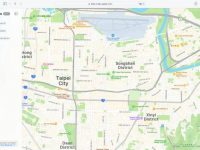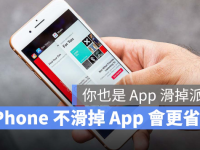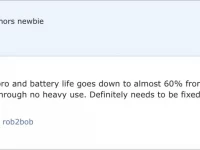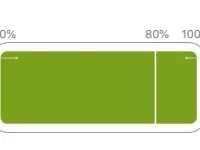苹果过去一直没有开放iPhone录音这项功能,但是现在如果使用iPhone通话要录音也没问题了,苹果在目前最新的iOS 18.1Beta版中,正式开放通话录音功能,甚至搭配Apple Intelligence还可以把对话转成逐字稿储存。
iPhone 通话录音功能怎么用?
下面就带大家抢先来看看 iPhone 通话时要如何录音。
需要 iOS 18.1 支持
iPhone通话录音功能必须要搭配iOS 18.1才可以使用,而目前iOS 18.1还是在Beta的状态,预计会在10月或11月正式推出。
通话中即可启用
只要拨出电话后,无论是一般要付费的电话,或者是 FaceTime 语音电话,都可以在通话中选择左上角录音功能的符号。
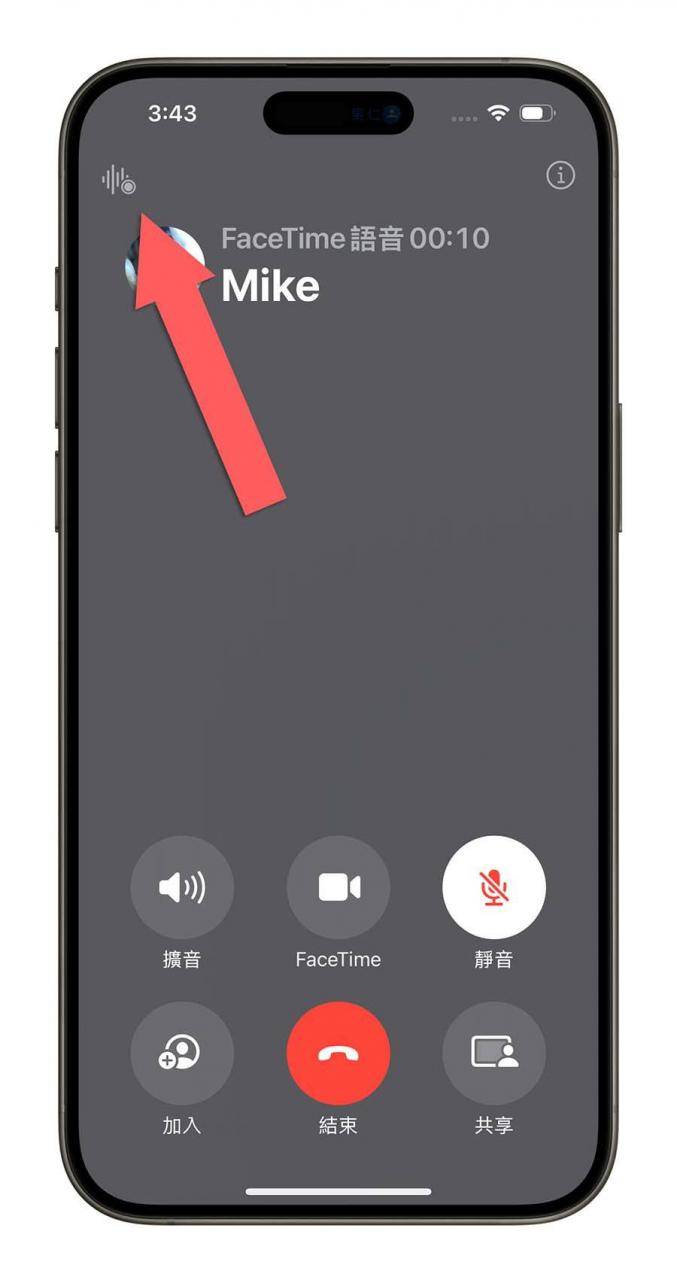
接着系统会倒数三秒,三秒过后就会开始通话录音,开始通话录音的时候会播放一段「将会录制此通话」的语音消息,所有在这个电话上的人都会听到。
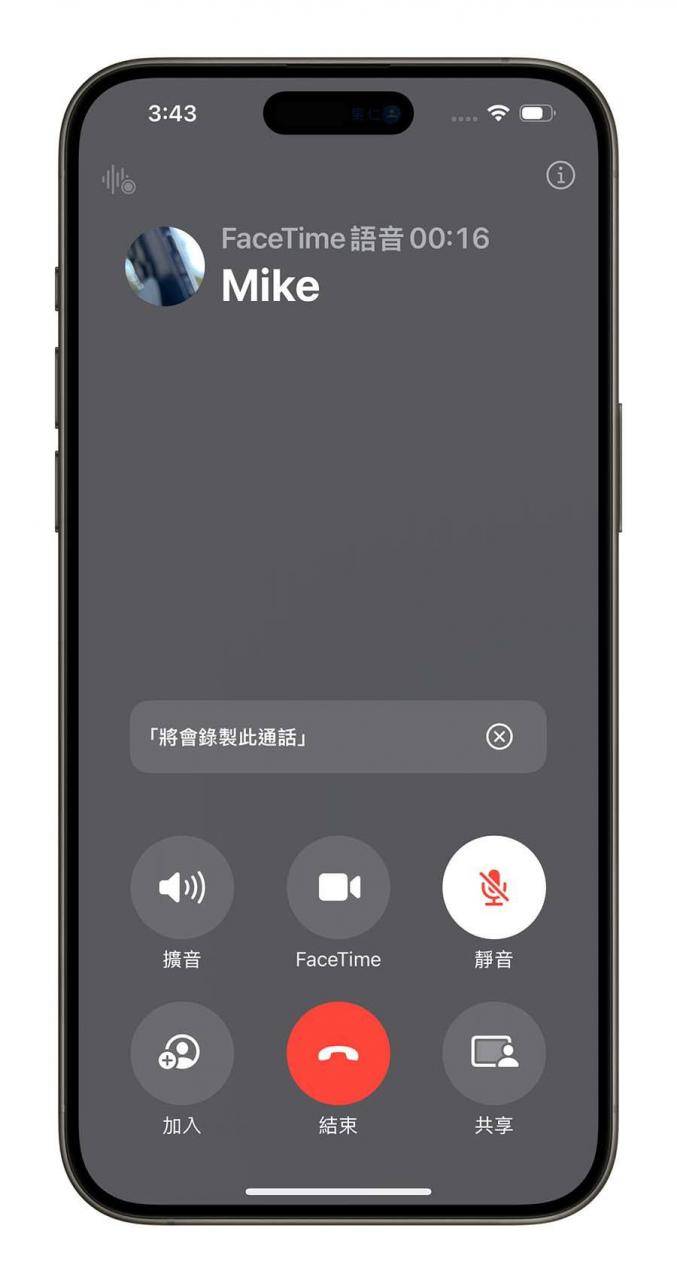
即便对方的iPhone版本不是iOS 18.1、不支持通话录音功能,也还是会听到,而且不影响录音的结果。 然后就会在画面上看到有一个波形的符号,上面会显示目前录音的时长。
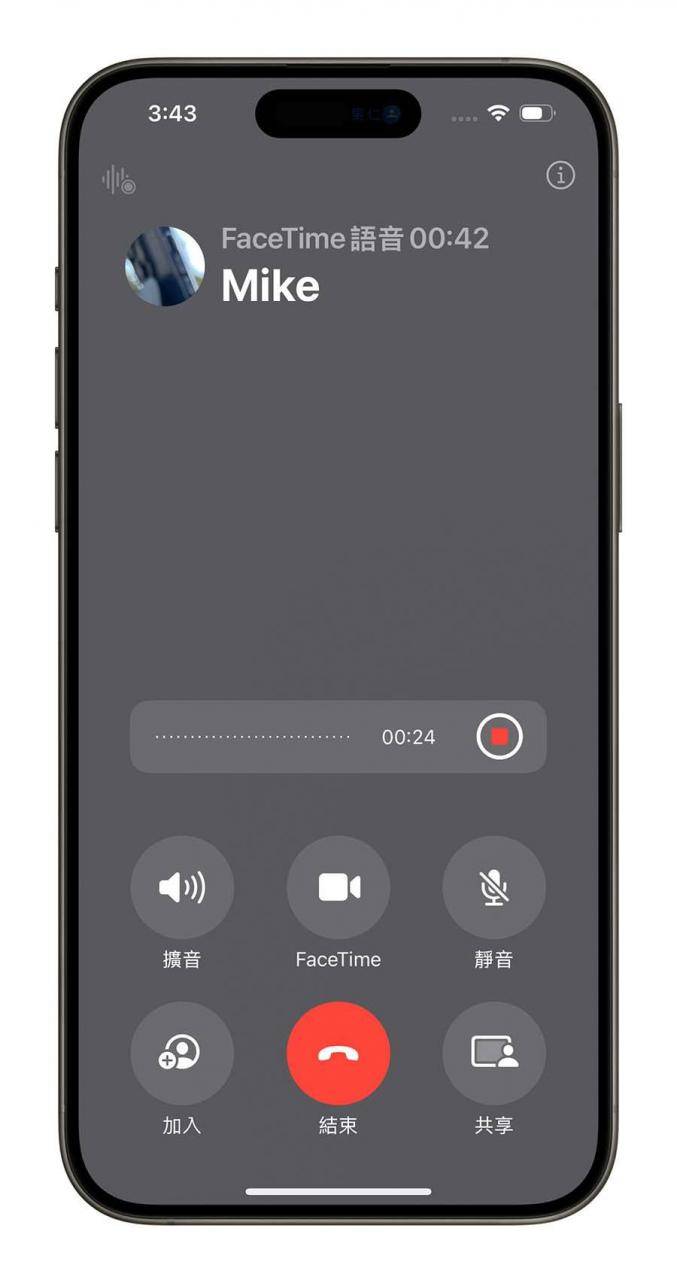
结束 iPhone 通话录音功能
你可以手动中断 iPhone 通话录音,或者是在你挂断电话的时候,录音也会自动被中断,然后就会告诉你说这个录音已经被存到备忘录里面去了。
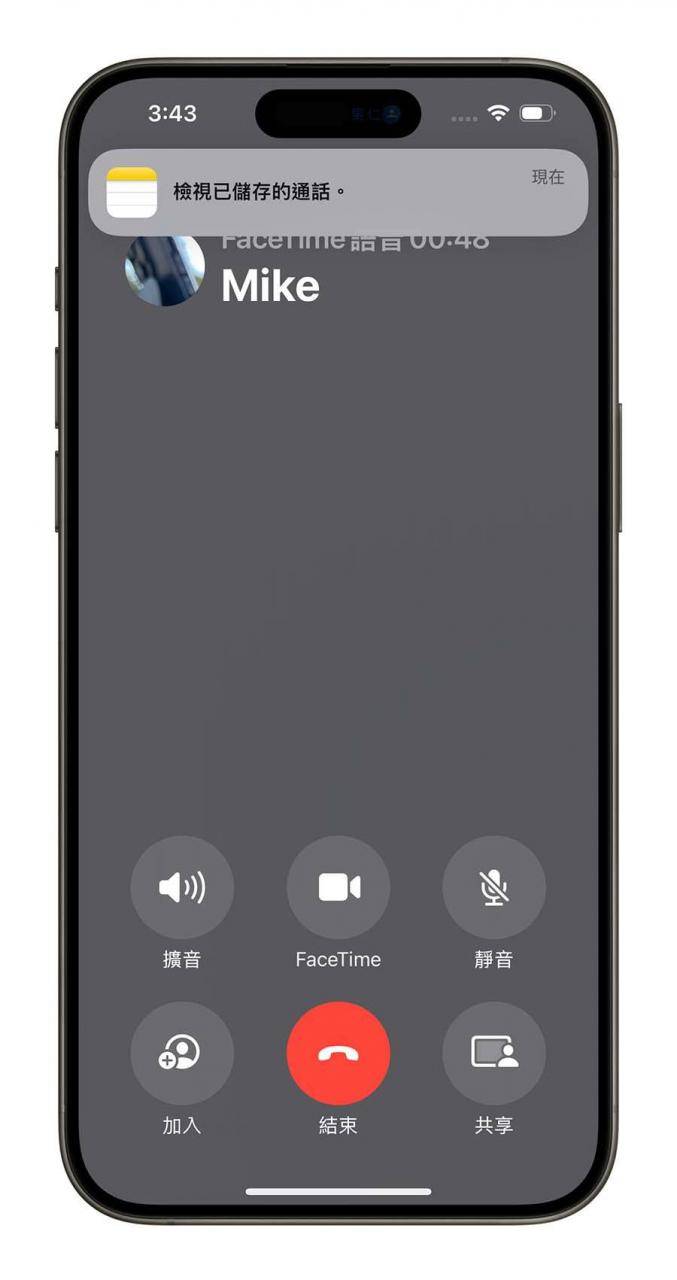
在备忘录中查看 iPhone 通话录音结果
iPhone 通话录音的结果会储存在备忘录中,通话录音结束后开启备忘录,就会看到一个新的「通话录音」备忘录,里面就会有刚才的通话录音结果。
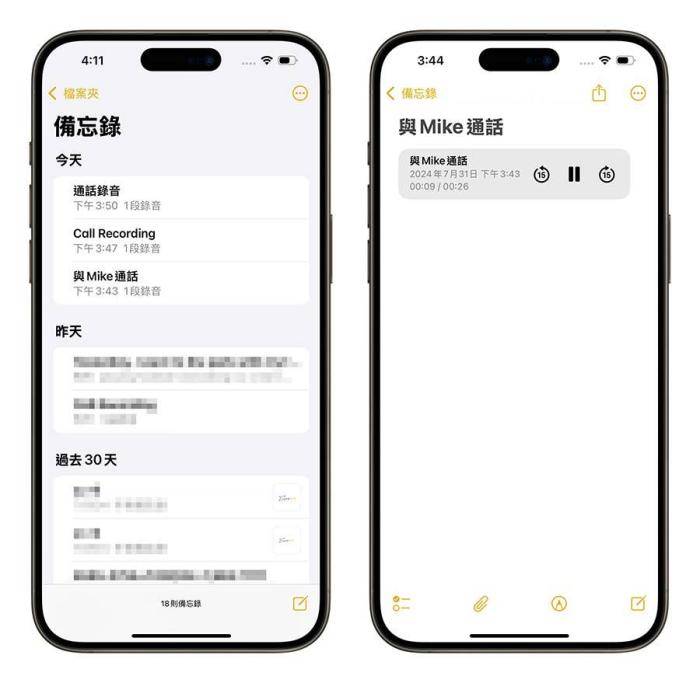
点击播放就可以重听刚才彼此到底都说了些什么,或者是通过右上角的「更多」功能把文件保存、分享出去。
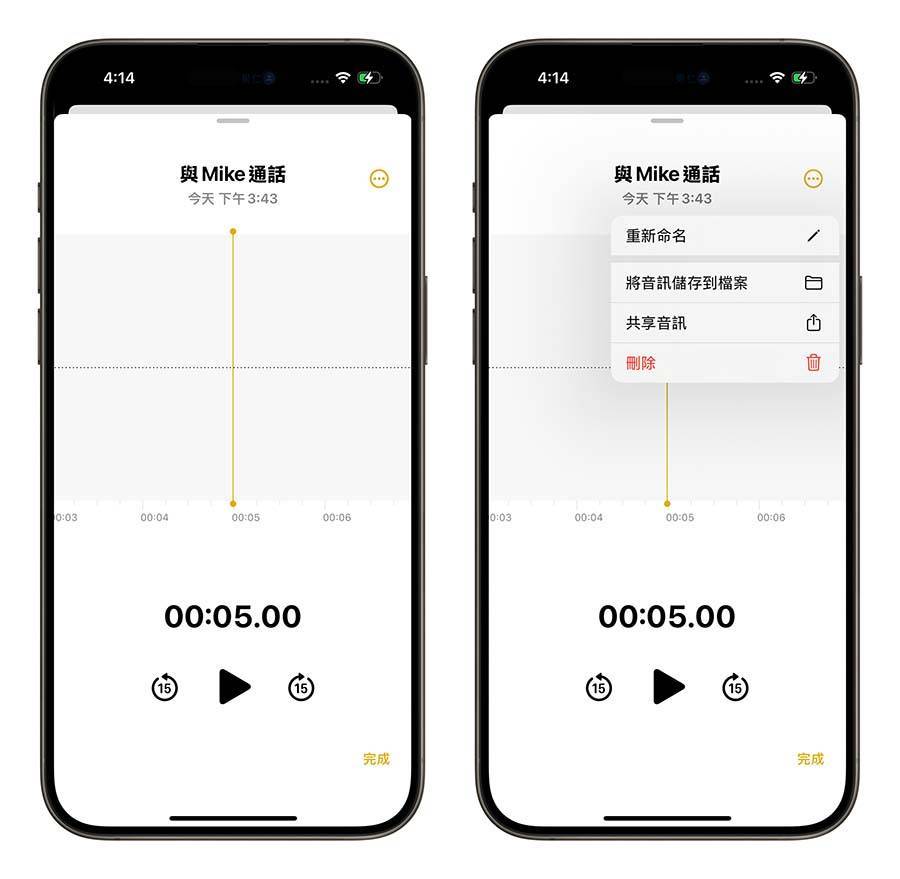
搭配 Apple Intelligence 还可以转成逐字稿
以目前来说,如果你的 iPhone 有启用 Apple Intelligence 功能,并且对话的语言是英文的话,iPhone 会把通话录音的结果转成文字稿,直接出现在备忘录的下方。 (我就是简短说了一句话测试一下)
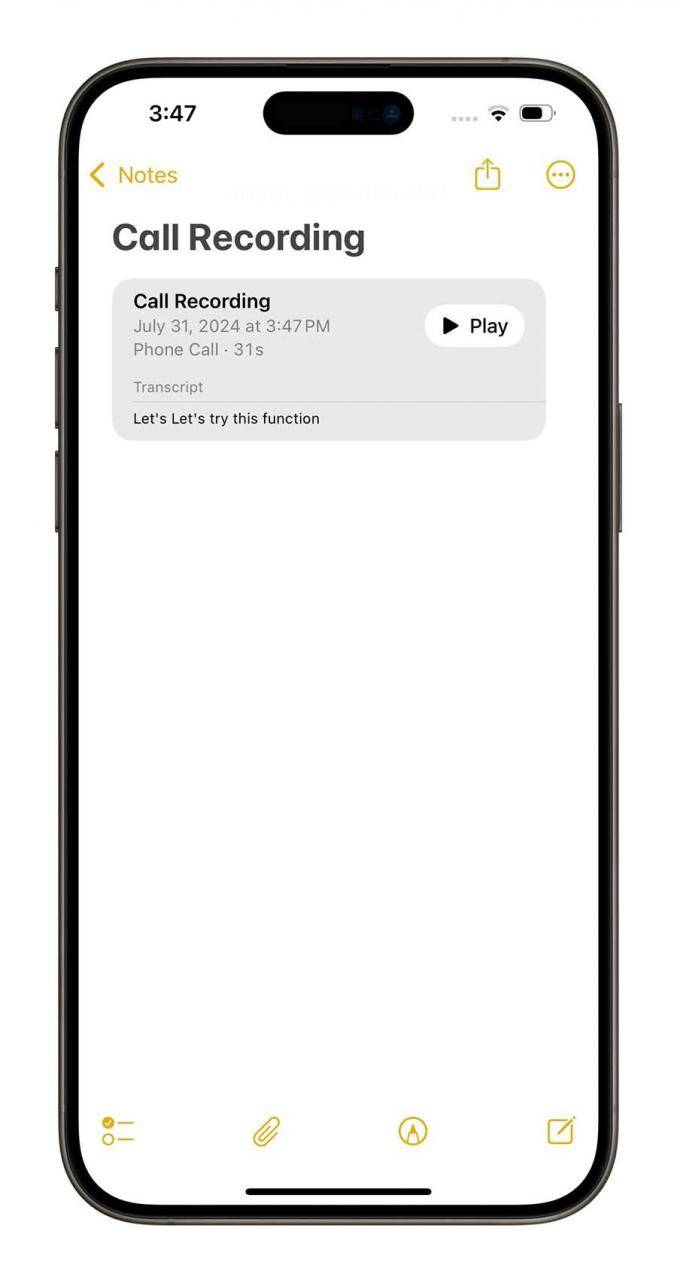
甚至点开播放的时候,最上方会帮你做整个通话录音内容的摘要。 左下角还可以显示逐字稿内容,并且帮你分辨这句话是谁说的。 如果直接点击某一句话,就会跳到通话录音里面那句话的地方。
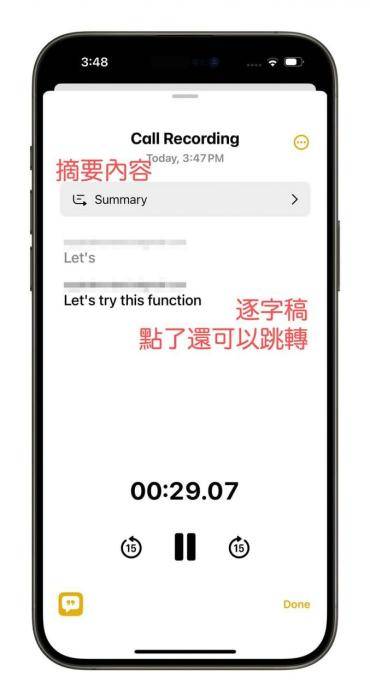
以后如果有什么会议纪录、电话谈判….等,用这个方式就可以很容易把说过的内容都保存起来,要找寻其中一个段落也不用慢慢听,直接找到关键字后就可以跳转过去,非常方便。
不过目前苹果 Intelligence 只支持英文内容,所以讲中文的话是不会有逐字稿出现的。
总结来说,我觉得iOS 18.1加入的通话录音功能算是相当实用的一个项目,虽然平常我们应该是不会用到录音功能啦,而且在大家没有同意的情况下开启录音功能,对方也会因为有播放「开始录制通话」这个提示音而知道被录音,这样还蛮尴尬的。
但是对于真的有录音需求的来说,也是多了一项录音工具的选择。
不过还是要再提醒一下,这是iOS 18.1才有的功能,你必须要升级到iOS 18.1Beta或是等年底iOS 18.1正式版推出才有办法使用。